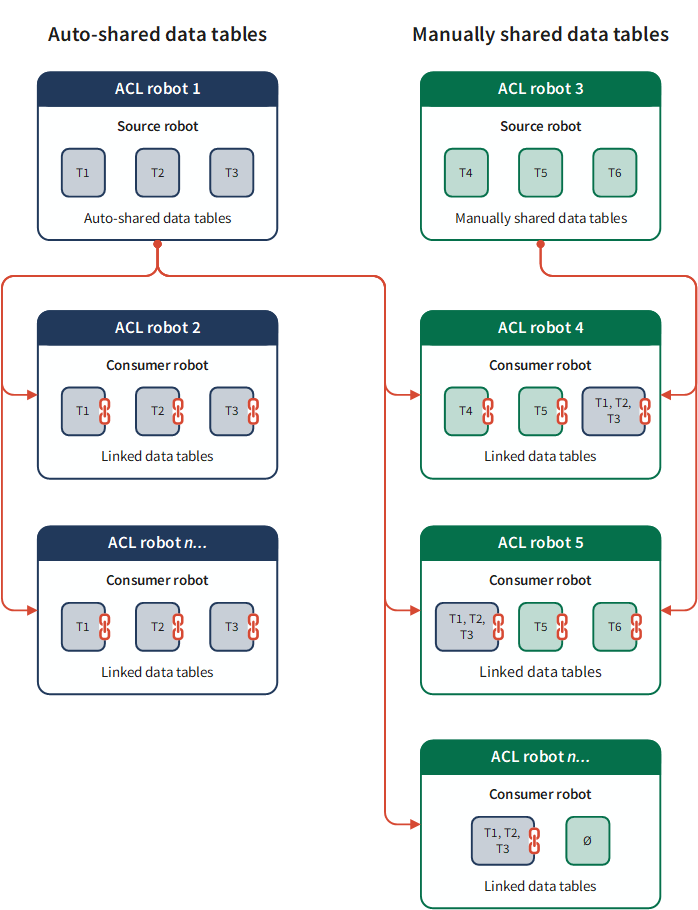Compartir y enlazar tablas de datos en robots ACL
Tiene la opción de compartir tablas de datos de Analytics entre robots ACL. Si comparte una tabla de datos, estará disponible para su uso en otros robots ACL. Si no comparte una tabla de datos, la tabla de datos solo puede ser utilizada en el robot que la generó.
Las tablas de datos se generan si un script de ACL en una tarea contiene la etiqueta de estudio analítico de datos //DATA. Las tablas de datos le permiten generar datos a partir de una tarea y conservarlos para usarlos en una tarea posterior. Si desea más información, consulte Etiqueta DATOS.
El robot que comparte las tablas de datos es el robot de origen. El robot que se enlaza a las tablas compartidas es el robot consumidor. La única diferencia entre un robot de origen y un robot consumidor es que el primero comparte tablas y el segundo se enlaza a tablas compartidas.
Nota
Debe ser administrador de Robots, o propietario del robot, para compartir o enlazar tablas en un robot. Si desea obtener más información acerca de los roles en Robots, consulte Permisos de la aplicación Robots.
Disponibilidad de compartir y enlazar tablas
El uso compartido y enlace de tablas de datos solo es compatible con los robots ACL, y en una implementación de Robots que utiliza únicamente un Agente de Robots en las instalaciones físicas.
Compartir y enlazar no es compatible con los robots HighBond ni los robots de flujo de trabajo, ni tampoco con las implementaciones de Robots que utilicen un Agente de Robots basado en la nube.
Ventajas de compartir tablas
Compartir tablas le permite importar un conjunto de datos una sola vez en lugar de tener que realizar varias operaciones de importación por separado. También le permite mantener una copia maestra de una tabla.
Importar una vez
En lugar de importar los mismos datos para cada tarea que desea ejecutar con los datos, puede importar los datos una vez y permitir que otros robots se enlacen a una copia única y compartida de los datos.
A continuación, se enumeran algunas de las ventajas de importar los datos una sola vez y mantener una sola copia de los datos:
-
Velocidad Las tareas se ejecutan con más rapidez si los datos ya están disponibles en Robots y no es necesario importarlos.
-
Menor necesidad de acceso a los datos Es posible programar una tarea única para importar los datos durante la noche o para que la importación coincida con una ventana limitada para extraer datos de un sistema corporativo. No es necesario acceder de manera reiterada a una base de datos para obtener los mismos datos.
-
Mejor uso de los recursos Se reduce el tráfico de la red. El espacio de almacenamiento de Robots se utiliza de manera más eficiente.
Mantener una copia maestra
Mantener una única copia maestra de una tabla ofrece las siguientes ventajas:
-
Estandarización Todas las tareas que se ejecutan con la tabla utilizan exactamente los mismos datos.
-
Actualización frecuente Por medio de la programación de una tarea automatizada, usted puede actualizar la copia maestra de la tabla a partir del origen de datos externo con la frecuencia que lo desee. Todas las tablas que se enlazan a la copia maestra reciben automáticamente los datos actualizados.
-
Seguridad El robot que contiene la copia maestra de la tabla puede quedar restringido a los Administradores de Robots y a los propietarios designados del robot. Las tablas enlazadas no pueden modificar de ninguna manera la copia maestra de una tabla.
Modo de desarrollo y modo de producción
Las tablas se pueden compartir y enlazar en el mismo modo. Las tablas disponibles para compartir en un modo solo se pueden enlazar si usted está en el mismo modo. Por ejemplo, solo se puede crear un enlace a una tabla compartida en el modo de desarrollo desde otro robot en el modo de desarrollo.
Si desea obtener más información, consulte Modo de desarrollo y modo de producción en Robots.
Una vista global de tablas enlazadas
Nota
Debe ser administrador de Robots para acceder a la vista global Tablas enlazadas.
La nueva vista global Tablas enlazadas, disponible en el tablero de mando de Robots, proporciona una ubicación central para ver todas las tablas compartidas con las que están enlazados uno o más robots consumidores. La vista global proporciona un resumen del estado actual del enlace de tablas de datos en la instancia de Robots. No tiene que profundizar en cada robot para descubrir información de enlace.
En la vista, puede seleccionar Menú ![]() en un encabezado de columna para acceder a las opciones de ordenamiento, filtro y configuración de la columna.
en un encabezado de columna para acceder a las opciones de ordenamiento, filtro y configuración de la columna.
Nota
La vista global Tablas enlazadas muestra solo las tablas compartidas con las que se han enlazado un robot consumidor. Una tabla que ha sido compartida pero con la que no se ha creado un enlace no aparece en la vista.
Métodos de uso compartido de tablas
En cualquier robot, se admiten dos métodos diferentes de uso compartido de tablas:
En cada robot de origen, se elige un método o el otro. No puede usar ambos métodos a la vez en el mismo robot de origen. Puede cambiar de método de uso compartido de tablas en cualquier momento. Sin embargo, cambiar de método de uso compartido puede afectar a los robots consumidores que tienen enlaces a las tablas compartidas.
Funcionamiento del uso compartido de tablas manual
Cuando se comparten manualmente las tablas de datos en un robot ACL, se especifican cuáles tablas de datos de la ficha Entrada/Salida, están disponibles para compartir. También se especifica cuáles robots ACL tienen permitido acceder a las tablas de datos compartidas. Dicho de otra manera, puede compartir un subconjunto de tablas de datos en el robot de origen con un subconjunto de robots consumidores.
Este control granular de uso compartido de tablas le permite balancear seguridad de los datos con disponibilidad de los datos.
Una tabla de datos compartida en un robot de origen no está disponible para un robot consumidor hasta que el robot consumidor se enlace explícitamente a la tabla. Si desea obtener más información, consulte Crear enlaza a tablas de datos compartidas en un robot ACL.
Funcionamiento del uso compartido automático de tablas
Cuando se comparten automáticamente las tablas de datos en un robot ACL, todas las tablas de datos de la ficha Entrada/Salida se pueden compartir. Cualquier robot ACL puede enlazarse a las tablas compartidas. No es posible compartir tablas de forma selectiva ni restringir qué robots pueden enlazarse a las tablas compartidas.
Este método menos estricto de uso compartido de tablas le da preferencia a la disponibilidad de los datos. Solo debe compartir las tablas de datos automáticamente con robots de origen que contienen datos que no sean sensibles.
Una tabla de datos compartida en un robot de origen no está disponible para un robot consumidor hasta que el robot consumidor se enlace explícitamente a la tabla. Si desea obtener más información, consulte Crear enlaza a tablas de datos compartidas en un robot ACL.
Importante
Si activa el uso compartido automático de tablas de datos en un robot, las nuevas tablas de datos que se agregan al robot pueden ser automáticamente compartidas en todos los robots. Igualmente, los robots creados recientemente son automáticamente capaces de enlazarse a las tablas de datos compartidas automáticamente.
Considere estas implicaciones futuras antes de activar el uso compartido automático de tablas de datos en un robot.
Uso compartido y enlace de tablas de un vistazo
El siguiente diagrama ilustra ambos métodos de uso compartido de tablas en Robots. Un robot de origen individual puede usar un solo método de uso compartido de tablas a la vez. Pero en la aplicación Robots, puede mezclar los dos métodos.
Tenga en cuenta que las tablas de datos compartidas automáticamente están disponibles en todos los robots, incluyendo los que están autorizados a enlazar tablas de datos compartidas manualmente.